Seuraavassa oppaassa opit, miten voit luoda realistisia tienpintoja Cinema 4D:ssä RDT Texturesin Asfaltti-Shaderin avulla. Tämä shader hyödyntää fotogrammetriaa tarjotakseen äärimmäisen autenttisen tekstuurin. Olipa tavoitteesi käyttää yksinkertaista tai monimutkaisempaa shaderia, tämä opas antaa sinulle kaikki tarvittavat tiedot, jotta voit viedä kohtauksesi seuraavalle tasolle.
Tärkeimmät havainnot
- RDT Texturesin asfaltti-shader tarjoaa realistisen esityksen fotogrammetrian avulla.
- Tekstuurit voidaan tehokkaasti integroida ja mukauttaa projekteihisi.
- Voit käyttää erilaisia kartoitustekniikoita optimoinnin parantamiseksi.
Vaiheittainen opas
1. Materiaalien valmistelu
Ensinnäkin, sinun tulisi soveltaa haluttua materiaalia projektiisi. Valittavana on joko yksinkertainen tekstuuri tai realistisempi vaihtoehto. Pidä Ctrl-näppäintä painettuna kopioidaksesi materiaaleja tehokkaasti ja sijoittaaksesi ne haluamiisi paikkoihin jalkakäytävällesi ja tielle.

2. Pääsy RDT Texturesiin
Voidaksesi käyttää RDT Texturesin asfaltti-shaderia, lataa kohtaus verkkosivustolta rdt-textures.com. Latauksen jälkeen sinun tulisi purkaa tiedosto ja valmistella se tuodaksesi se Cinema 4D:ään.

3. Materiaalien tuominen
Cinema 4D:ssä siirry kohtaan "Luoda" ja lisää tarvittavat materiaalit ladatusta kansiostasi. Taivaskappaleen ja pallon materiaalit voit poistaa, sillä tarvitset vain asfalttimateriaalia.
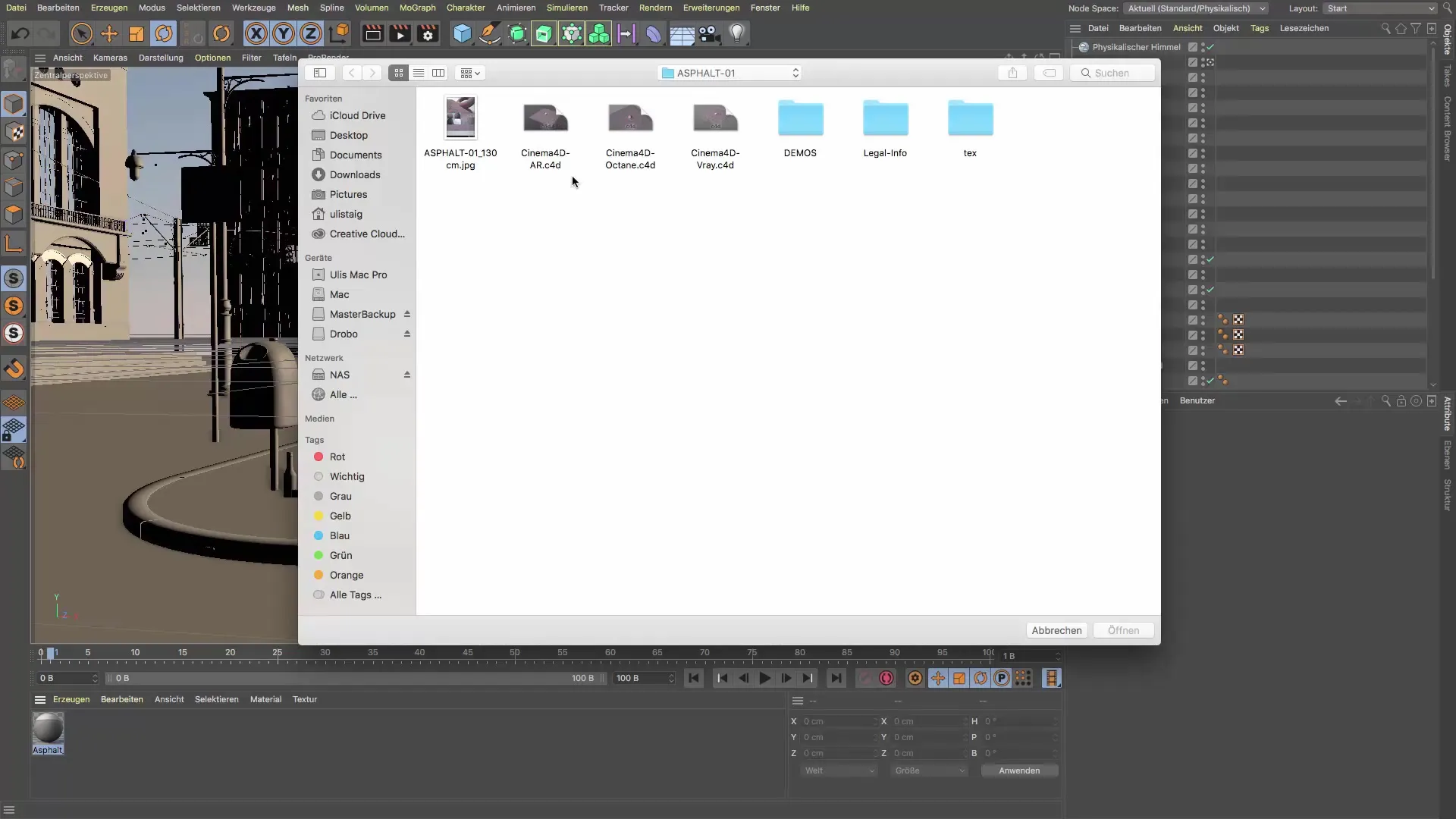
4. Materiaalin määrittäminen ja säätäminen
Nyt sijoita asfalttimateriaali jalkakäytäväsi etuosaan. Ensimmäisessä näkymässä huomaat, että tekstuuri näyttää vielä melko karhealta. Laatua parantaaksesi on suositeltavaa vaihtaa UVW-kartoitus kuutio-kartoitukseen.

5. Laatta-asetusten optimointi
Laatat ovat tärkeä osa saumattoman ilmeen saavuttamista. Säädöissä sinun tulisi kiinnittää huomiota laatta-asetusten optimointiin, jotta ne eivät sisältäisi kuvioita tai katkoja.

6. Materiaalin yksityiskohtien säätäminen
Avaa materiaaliparametrit ja tarkista diffuusikanava. Varmista, että heijastuvuus ja kohouma-parametrit eivät ole liian korkeita realistisen tuloksen saavuttamiseksi. Arvot 1% - 5% ovat optimaalisia liioittelun välttämiseksi.

7. Asetusten hienosäätö
Sub-Plygon siirrossa pitäisi käyttää arvoja 2 cm - 6 cm. Yleensä arvo 5 on ihanteellinen esittämään pieniä yksityiskohtia kuormittamatta renderöintiaikaa liikaa.
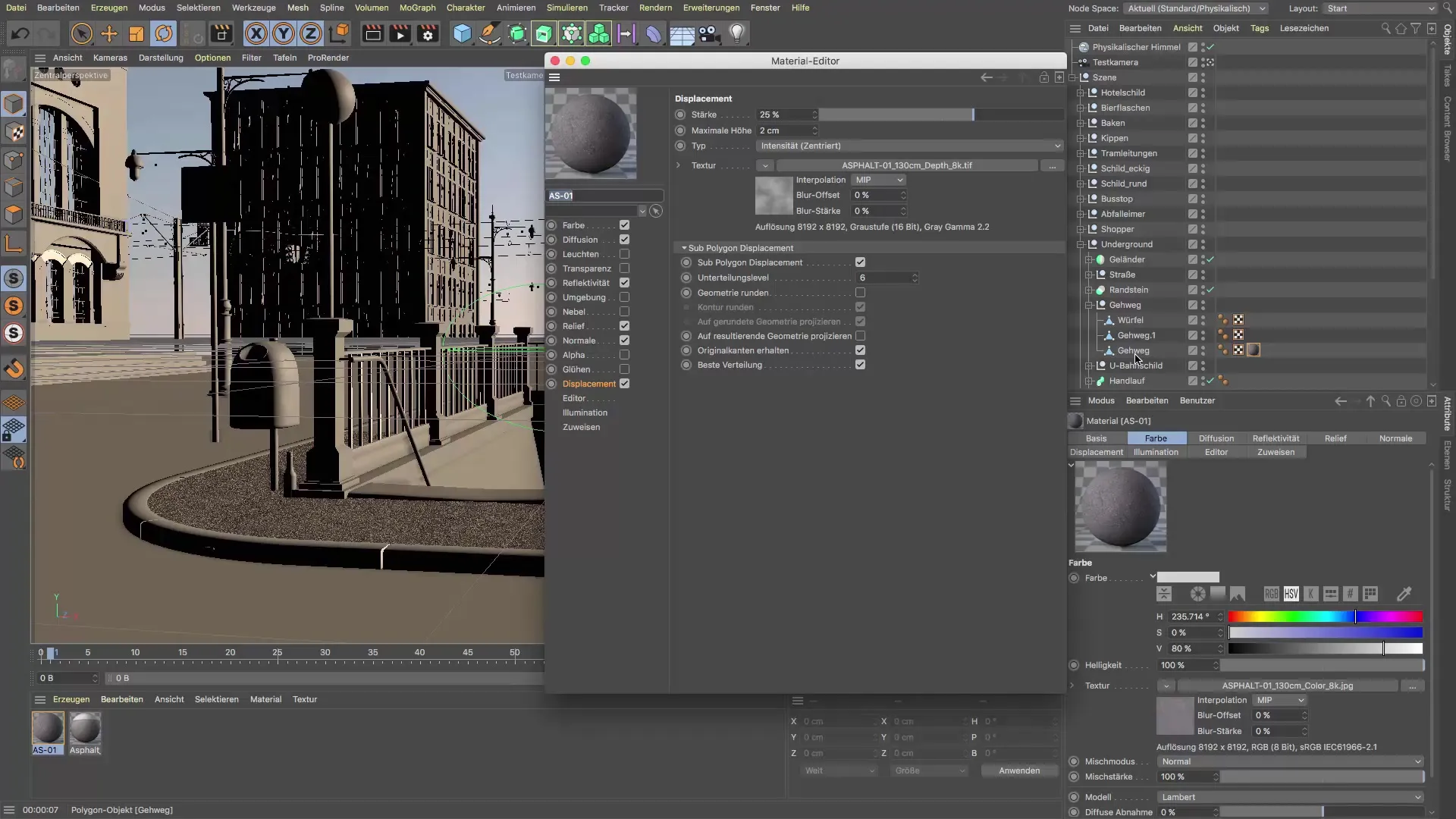
8. Päivitysten renderöinti
On nyt aika renderöidä osa kohtauksestasi nähdäksesi, miltä materiaali näyttää. Huomaat, että tekstuuri näyttää nyt yksityiskohtaisemmalta. Jatka kokeilua, kunnes saavutat haluamasi tuloksen.

9. Materiaalien soveltaminen
Sen jälkeen voit soveltaa samaa asfalttimateriaalia muihin alueisiin, kuten muihin jalkakäytäviin tai tieosuuksiin. Huomioi, että käytät laattatoimintoa tehokkaasti saavuttaaksesi yhtenäisen ilmeen.

10. Viimeiset säädöt
Tarkista tekstuurisäädöt kauempaa. Tavoitteena on saumaton siirtyminen etualan tekstuurista neutraalimpaan alueeseen taustalla. Mieltymystesi mukaan voit valita yksinkertaisen tekstuurin tai yksityiskohtaisemman RDT-materiaalin.

Yhteenveto – Cinema 4D Tutorial: Realistinen asfaltti-shader RDT-tekstuureilla
Olet oppinut, miten voit käyttää RDT Texturesin asfaltti-shaderia Cinema 4D:ssä luodaksesi realistisia tienpintoja. Oikea materiaalien soveltaminen ja säätäminen ovat ratkaisevan tärkeitä onnistuneiden tulosten saavuttamiseksi projekteissasi.
Usein kysytyt kysymykset
what is photogrammetry?Fotogrammetria on tekniikka, jossa luodaan 3D-malleja ja -tekstuureja ottamalla valokuvia kohteista eri kulmista.
How do I download RDT textures?RDT-tekstuurit voit ladata suoraan rdt-textures.com-sivustolta valitsemalla tarvittavat tiedostot.
Which mapping is best for the asphalt shader?Asfaltti-shaderille suositellaan kuutio-kartoitusta realistisen esityksen saavuttamiseksi.
What settings are ideal for the textures?Pidä heijastuvuus noin 1-5 % ja sub-plygon siirtyminen 5:ssä saavuttaaksesi realistisen tuloksen.
How can I copy my materials?Pidä Ctrl-näppäintä painettuna siirtäessäsi materiaalia, jotta voit kopioida sen tehokkaasti haluamiisi paikkoihin.


